
VideoPadって何?どんなソフト?無料で使えるの?



VideoPadは非営利目的で家庭で使うなら無料ですが、大きな欠点があります。


Hideki Kobayashi。小さな会社の経営者。2021年より大川優介さんの動画講座OneSe Personalを受講。シネマティックVlogの撮影と編集を習得。2023年「日本で最も美しい村 動画コンテスト2022」でグランプリを受賞。動画編集ソフトはPremiereProとDavinci Resolveを主に使用。詳細はプロフィールをご覧下さい。
VideoPadとは?
VideoPadは、NCH Softwareによって開発された動画編集ソフトウェアです。
初心者から中級者向けのユーザーがターゲットで、直感的なインターフェースを備えているため、使い方を覚えるのが簡単です。
WindowsとMacの両方のプラットフォームで利用可能で、幅広いファイル形式に対応しています。
VideoPadのインストール方法
まず、公式サイトでダウンロードします。
https://www.nchsoftware.com/videopad/jp/
ダウンロードしたZIPファイルをクリックするとDMGファイルが解凍されるのでクリックします。
インストーラーが立ち上がるので、アイコンをアプリケーションフォルダーにドラッグします。
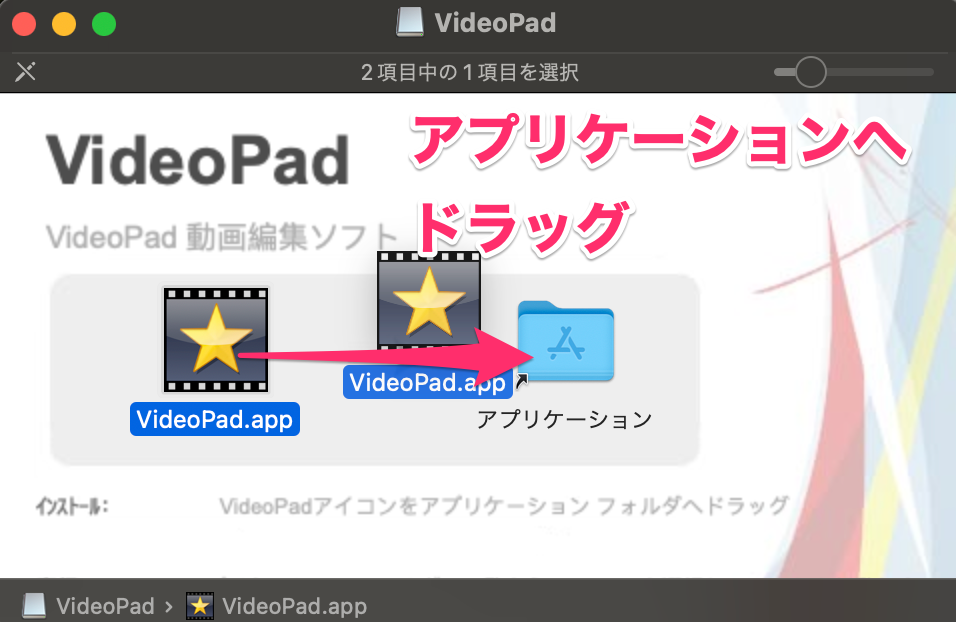
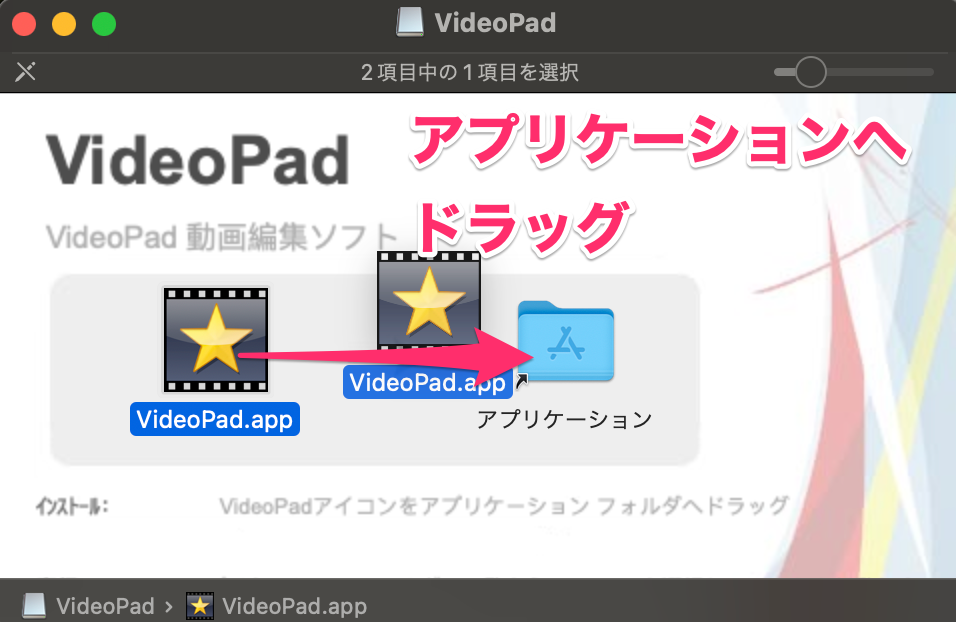
LaunchpadでVideoPadのアイコンが現れます。
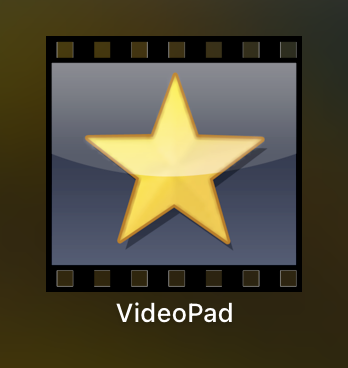
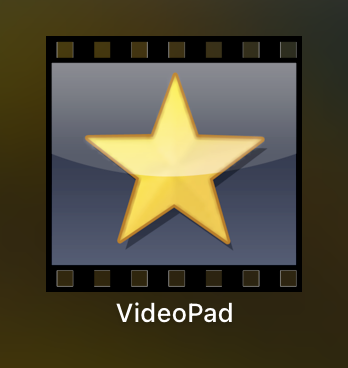
ソフトが立ち上がったら、新規プロジェクト作成を選択して、編集を始めましょう!
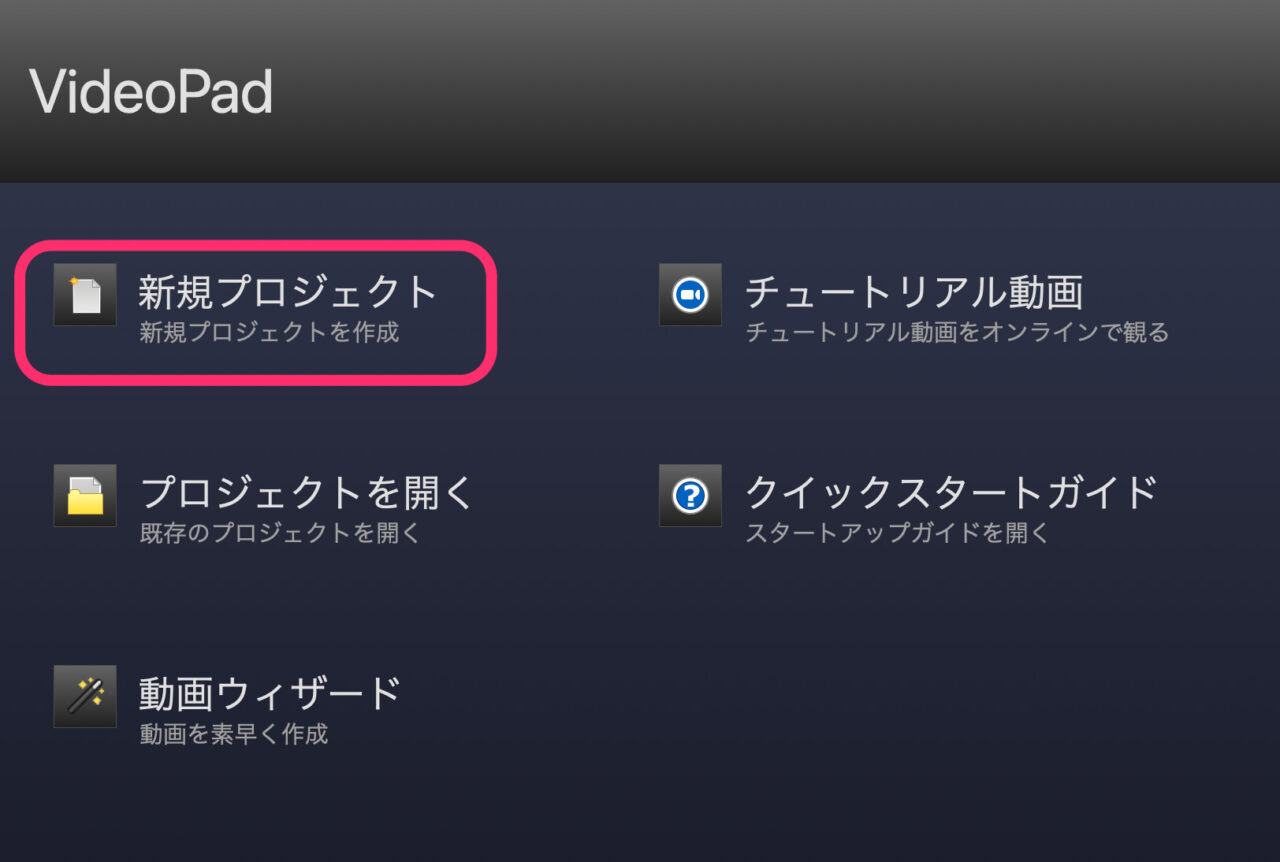
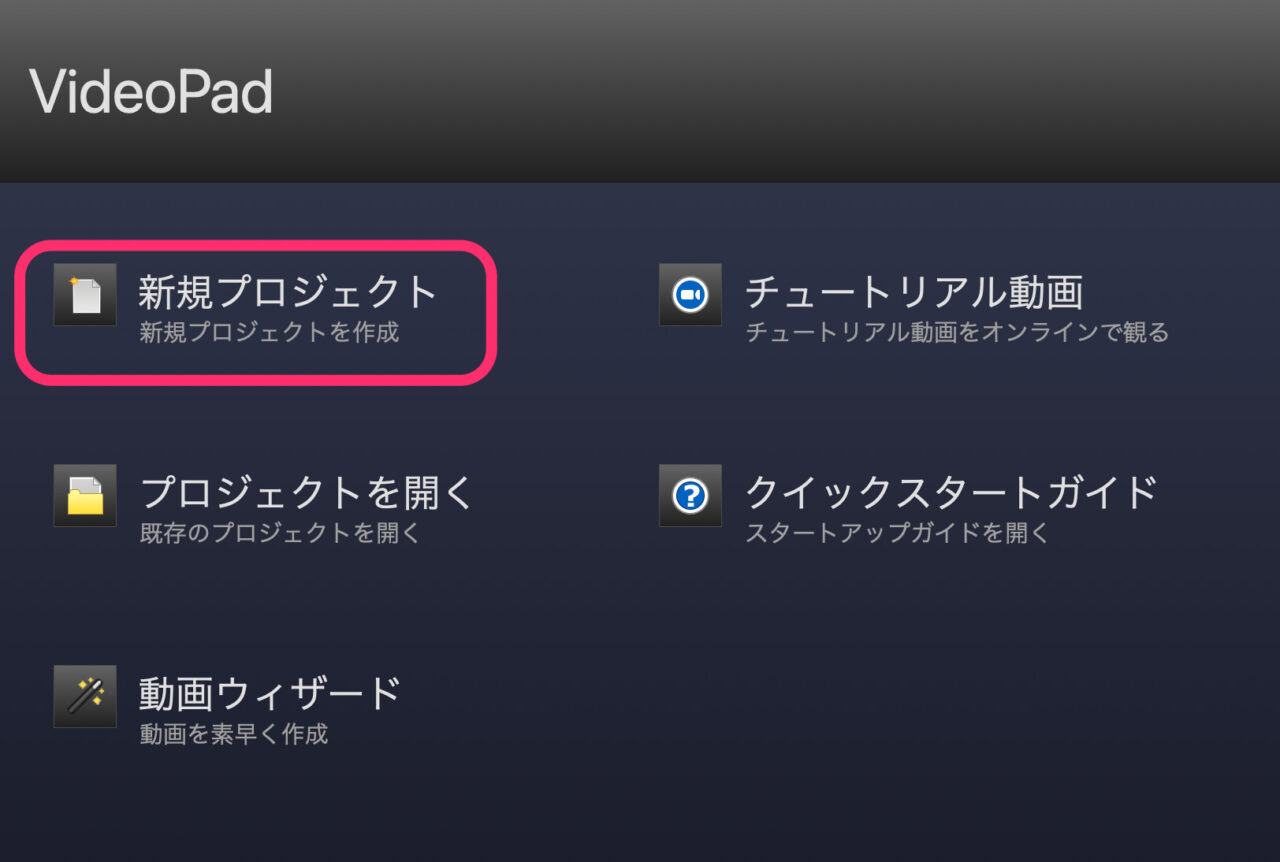
編集画面は以下のようになります。
次の記事で基本操作を解説します。


VideoPadのメリット・デメリット
VideoPadのメリット
- 比較的簡単に操作ができる
- 非営利目的の使用であれば無料
- 透かしが入らない
VideoPadのデメリット
- 書き出した動画に盛大なブロックノイズが入ってしまう。
- 小さなクリップの音量調節がやりにくい
VideoPadの使い方記事一覧
- 特徴・インストール方法 <イマココ
- 基本操作解説 カット編集から書き出しまで
- BGM音楽を入れる方法
- テキスト文字を入れる方法
- トランジション・エフェクトを入れる方法
- 書き出し方法
まとめ
いかがでしたでしょうか?
VideoPadは、非営利目的で個人的に使うには無料で使えるソフトです。
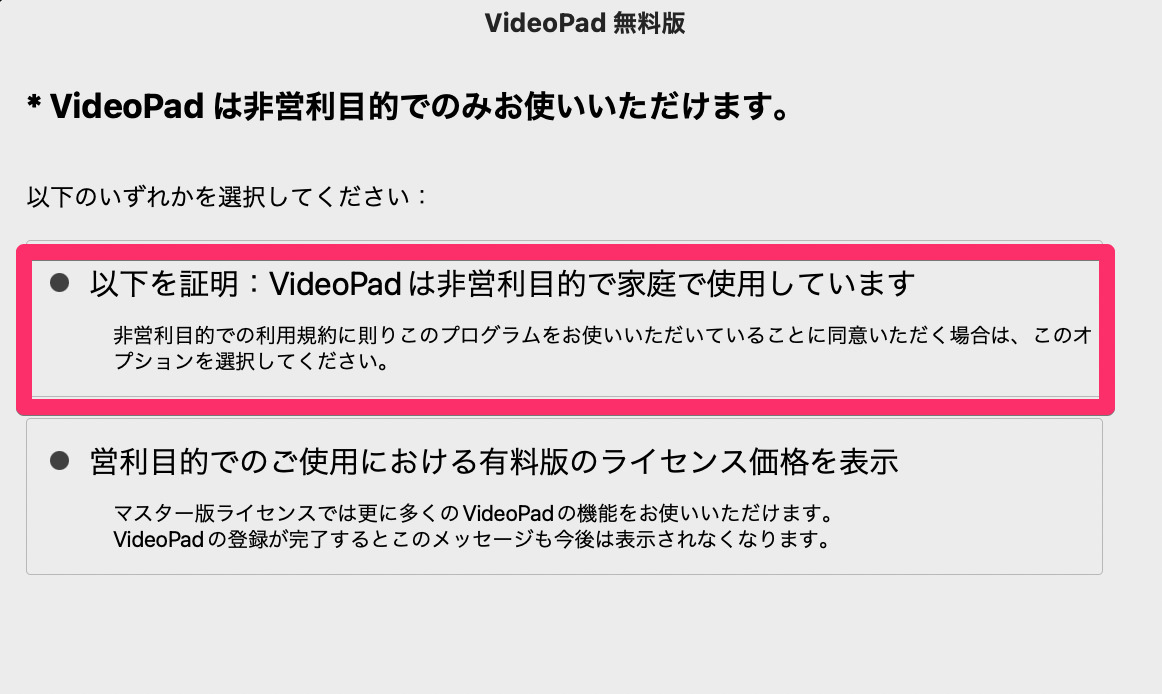
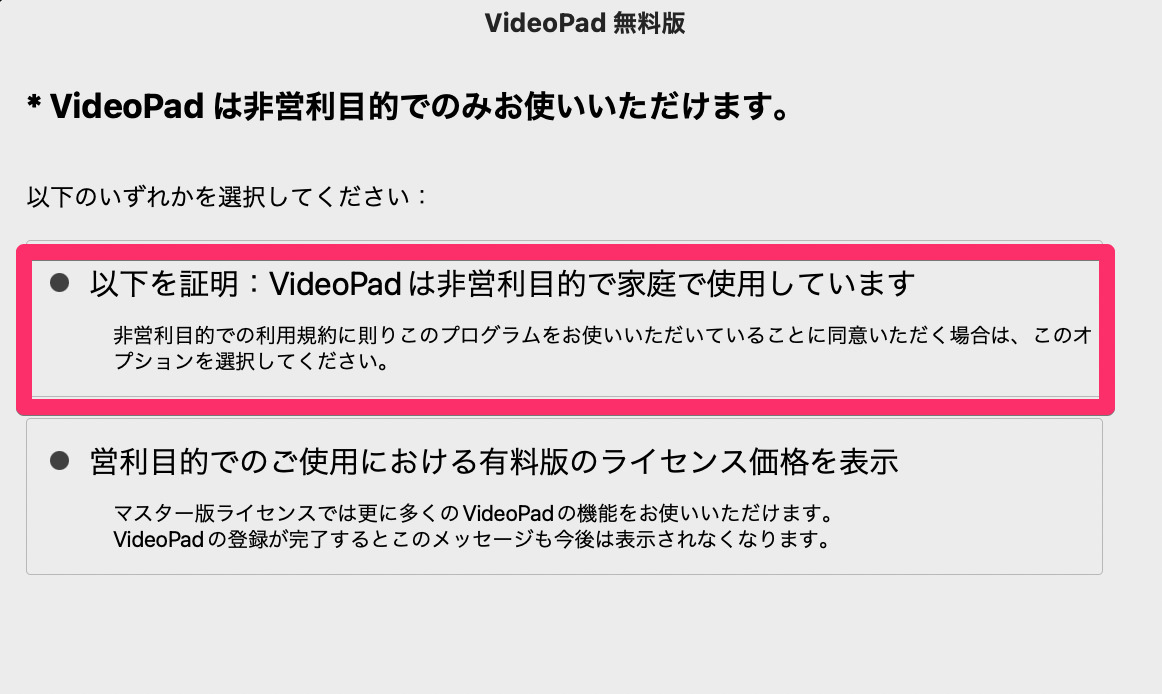
書き出し回数が限られているとの記事もありますので、しばらく試したいと思います。
ただ、書き出した動画に一部ブロックノイズが入っていて、使用に不適な感じはあります。
→ Macで使う旅Vlog動画編集ソフトおすすめ6選!初心者から上級者まで
→ Windowsで使う旅Vlog動画編集ソフトおすすめ5選

